Zespoły w Teams – zamawianie poprzez USOSweb¶
Nauczyciele mają możliwość zlecania stworzenia zespołu zajęciowego w Teams poprzez dostępne opcje w systemie USOSweb. Warto podkreślić, że nowo utworzony zespół zostanie automatycznie uzupełniony danymi studentów przypisanymi do odpowiednich grup zajęciowych.
Uwaga! W przypadku braku zgodności zespołów z planami proszę w pierwszej kolejności zgłosić się do Dziekanatu.
1. Jak zamówić zespół zajęciowy?
2. Jak aktywować zespół w aplikacji MS Teams?
1. Jak zamówić zespół zajęciowy?¶
Wejdź na stronę https://usosweb.pb.edu.pl (1) i w prawnym górnym rogu wybierz „Zaloguj się” (2).
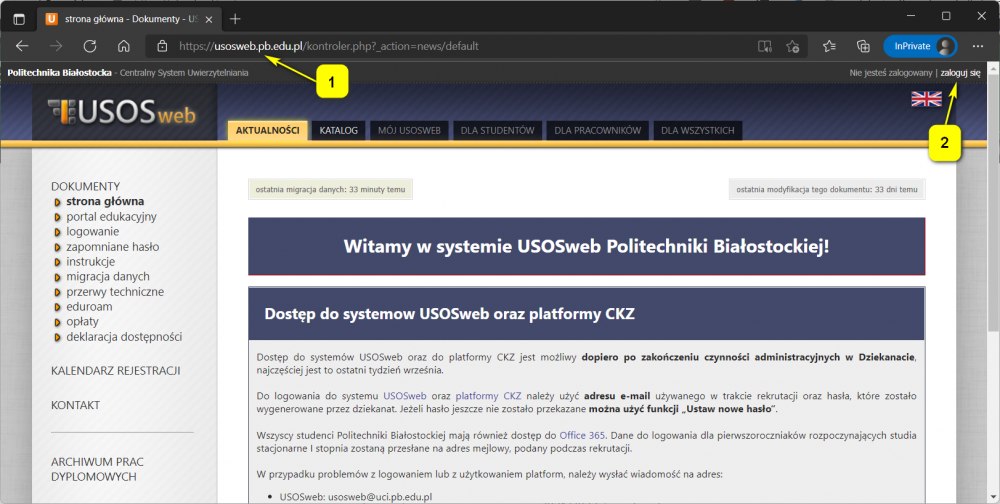
Wprowadź dane do logowania (OS_ID lub adres e-mail podany w systemie USOSweb) oraz hasło (3) i wybierz „Zaloguj się” (4).
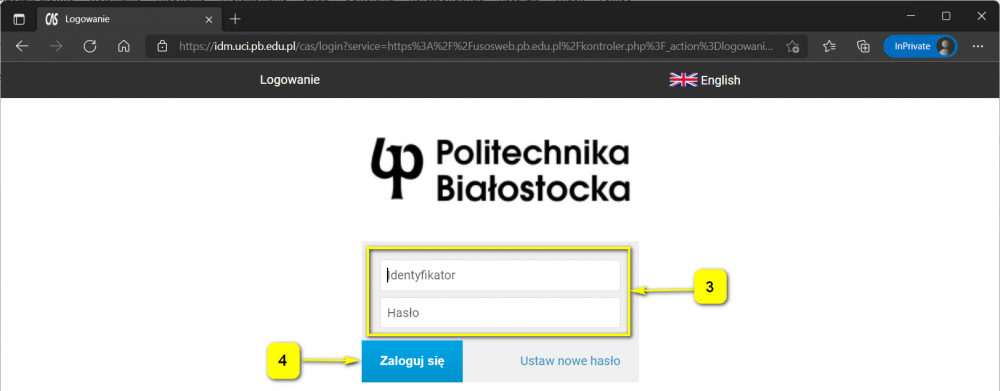
Przejdź do zakładki Mój USOSweb (5), a następnie „Zajęcia pracownika”. Wybierz przedmiot, którego zespół ma być utworzony w Teams (6).
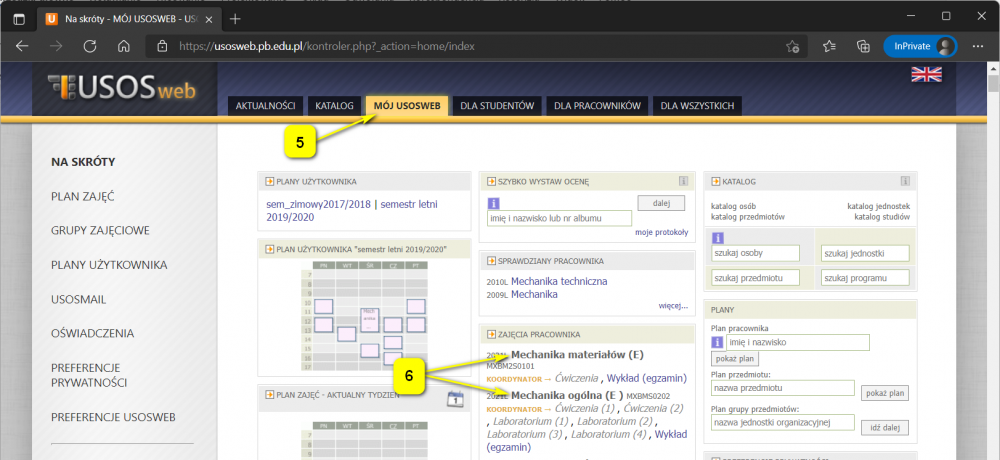
Przesuń w dół (7) do informacji o aktualnym semestrze (8).
W części Zespoły w Teams masz możliwość wybrania, jakiego rodzaju zespół ma być odzwierciedlony w Teams. Wciśnij „utwórz zespół w Teams” (9) i czekaj na potwierdzenie jego założenia. Informacja o tym, że zespół jest gotowy pojawi się dokładnie w tym samym miejscu oraz w Teams.
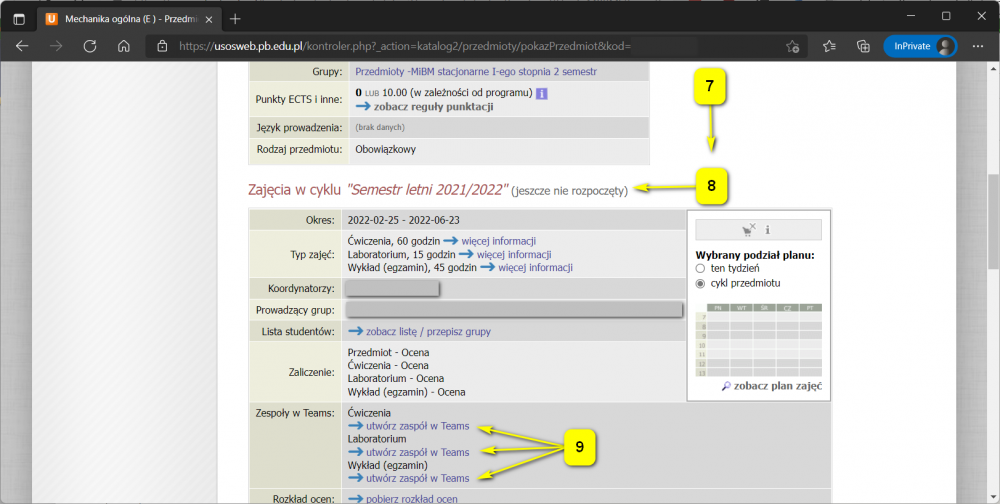
UWAGA! Nowoutworzony zespół nie jest jeszcze aktywny i widoczny dla studentów. Musisz go aktywować.
2. Jak aktywować zespół w aplikacji MS Teams?¶
Przejdź do Teams -> Zespoły (1). Wybierz zespół, który chcesz aktywować (2), a następnie w górnej części okna wybierz Aktywuj (3).
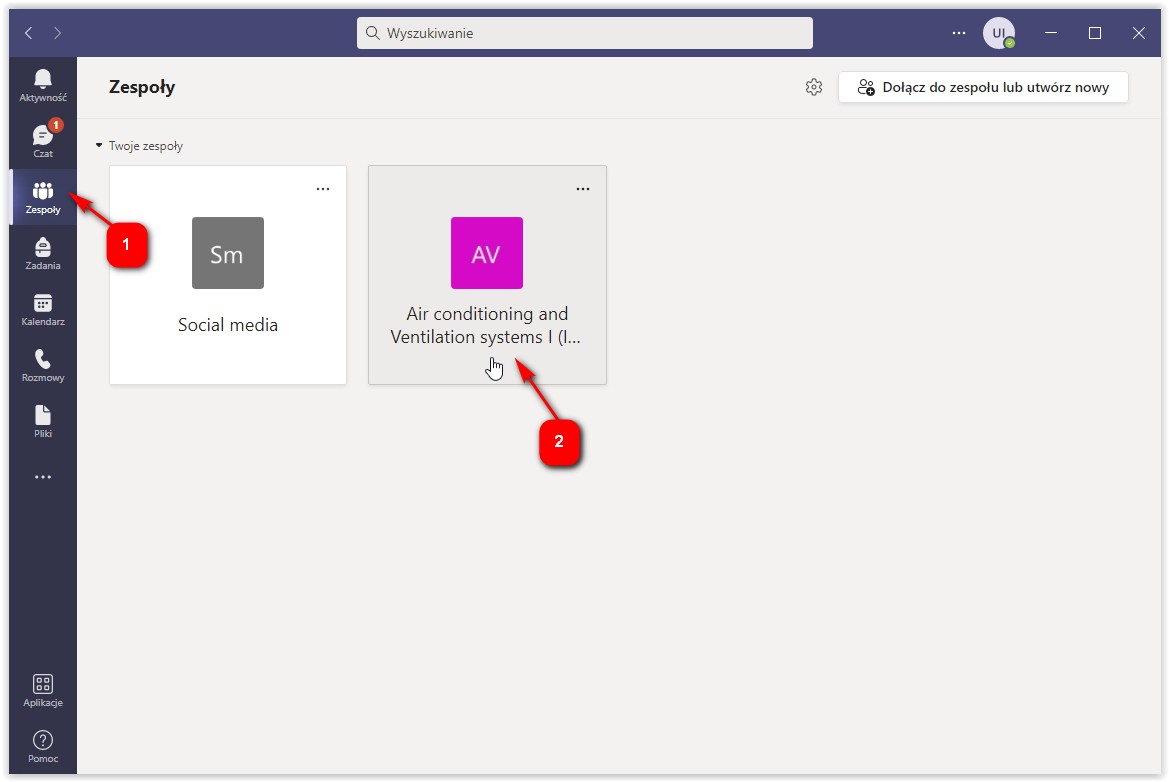
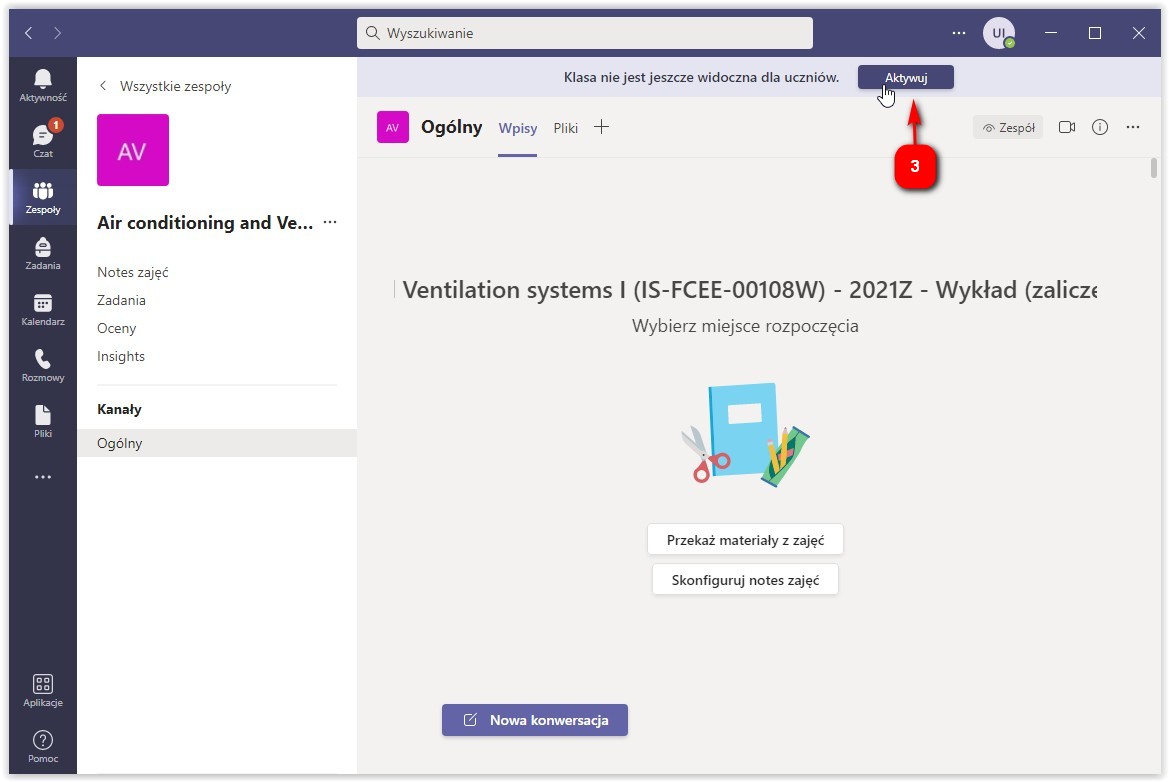
W kolejnym oknie potwierdź aktywację (4).
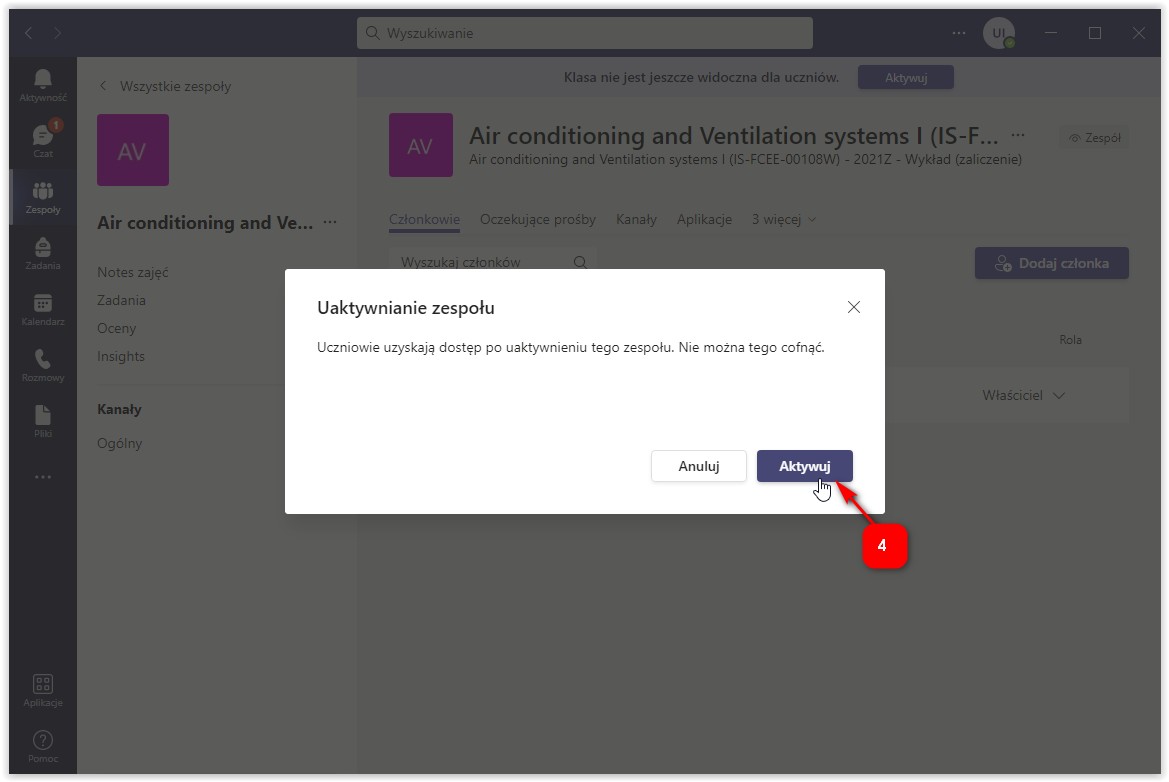
Zespoły są teraz widoczne dla studentów.